Chưa có sản phẩm trong giỏ hàng.
Máy tính của tôi không thể kết nối với Internet qua Wi-Fi, tôi cần làm gì?
Kết nối Internet qua Wi-Fi là một tính năng thiết yếu của máy tính trong thời đại số hóa. Tuy nhiên, không ít người gặp phải tình trạng máy tính không thể kết nối với Wi-Fi, gây gián đoạn trong công việc, học tập hoặc giải trí. Vấn đề này có thể xuất phát từ nhiều nguyên nhân, từ lỗi phần mềm, phần cứng đến cấu hình mạng. Bài viết này sẽ hướng dẫn chi tiết cách khắc phục khi máy tính không kết nối được với Wi-Fi, giúp bạn tự xử lý hoặc biết khi nào cần tìm đến dịch vụ máy tính Đà Nẵng để được hỗ trợ chuyên nghiệp.
Tại sao máy tính không kết nối được với Wi-Fi?
Hiểu rõ nguyên nhân gây ra lỗi kết nối Wi-Fi là bước đầu tiên để tìm ra giải pháp. Một số nguyên nhân phổ biến bao gồm:
Lỗi driver Wi-Fi: Driver không được cập nhật hoặc bị lỗi có thể khiến máy tính không nhận diện được mạng.
Cấu hình mạng sai: Cài đặt mạng không chính xác có thể ngăn máy tính kết nối với Wi-Fi.
Sự cố phần cứng: Card Wi-Fi hoặc bộ định tuyến (router) bị hỏng.
Tín hiệu yếu: Khoảng cách xa hoặc nhiễu sóng làm gián đoạn kết nối.
Lỗi hệ điều hành: Cập nhật hệ thống không tương thích hoặc cài đặt sai.
Dưới đây là các bước kiểm tra và khắc phục để bạn có thể tự xử lý vấn đề trước khi tìm đến dịch vụ máy tính Đà Nẵng.
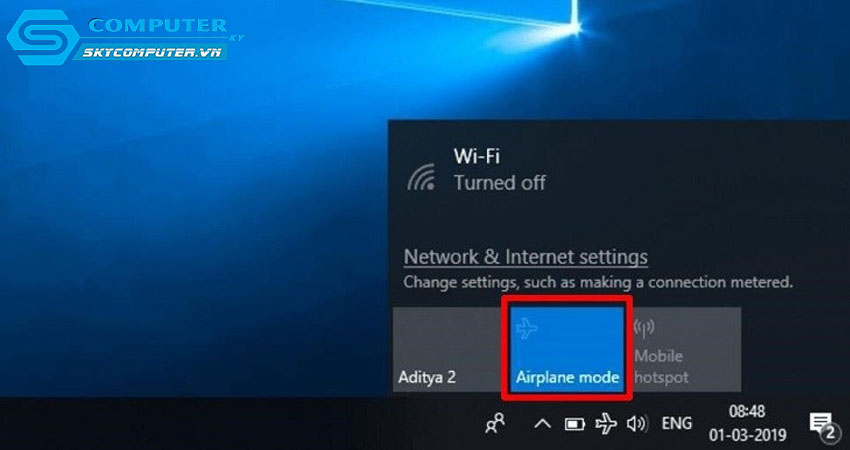
Kiểm tra cơ bản trước khi khắc phục
Trước khi đi sâu vào các giải pháp kỹ thuật, hãy thực hiện một số kiểm tra cơ bản để loại bỏ các nguyên nhân đơn giản:
Kiểm tra nút Wi-Fi: Đảm bảo rằng Wi-Fi trên máy tính đã được bật. Một số laptop có phím vật lý hoặc phím tắt (thường là Fn + phím chức năng) để bật/tắt Wi-Fi.
Kiểm tra tín hiệu Wi-Fi: Xác minh rằng router đang hoạt động và máy tính nằm trong phạm vi tín hiệu. Thử di chuyển máy tính gần router hơn.
Kiểm tra kết nối trên thiết bị khác: Nếu các thiết bị khác như điện thoại hoặc tablet vẫn kết nối được, vấn đề có thể nằm ở máy tính.
Khởi động lại: Khởi động lại cả máy tính và router để làm mới kết nối.
Nếu các bước trên không giải quyết được vấn đề, hãy chuyển sang các phương pháp chi tiết dưới đây.
Kiểm tra và cập nhật driver Wi-Fi
Driver Wi-Fi là phần mềm cho phép hệ điều hành giao tiếp với card Wi-Fi. Nếu driver bị lỗi hoặc lỗi thời, máy tính có thể không nhận diện được mạng.
Cách kiểm tra và cập nhật driver
Mở Device Manager: Trên Windows, nhấn Windows + X và chọn “Device Manager”. Tìm mục “Network adapters” và kiểm tra card Wi-Fi (thường có từ “Wireless” trong tên).
Kiểm tra trạng thái: Nếu card Wi-Fi có dấu chấm than màu vàng, driver có thể đang gặp vấn đề.
Cập nhật driver: Nhấp chuột phải vào card Wi-Fi, chọn “Update driver” và chọn “Search automatically for drivers”. Nếu không có bản cập nhật, truy cập trang web nhà sản xuất máy tính hoặc card Wi-Fi (như Intel, Broadcom) để tải driver mới nhất.
Cài đặt lại driver: Nếu cập nhật không hiệu quả, nhấp chuột phải vào card Wi-Fi, chọn “Uninstall device”, sau đó khởi động lại máy tính để hệ thống tự cài đặt lại driver.
Nếu vẫn không kết nối được, bạn có thể cần liên hệ dịch vụ máy tính Đà Nẵng để kiểm tra driver hoặc phần cứng chuyên sâu.
Đặt lại cấu hình mạng
Cấu hình mạng sai có thể là nguyên nhân khiến máy tính không kết nối được với Wi-Fi. Đặt lại cài đặt mạng sẽ xóa các cấu hình cũ và khôi phục trạng thái mặc định.
Trên Windows
Mở Settings: Nhấn Windows + I, vào “Network & Internet” > “Status”.
Reset mạng: Kéo xuống và chọn “Network reset”. Máy tính sẽ khởi động lại và xóa tất cả cấu hình mạng.
Kết nối lại: Sau khi khởi động, tìm mạng Wi-Fi, nhập mật khẩu và thử kết nối lại.
Trên macOS
Xóa mạng đã lưu: Vào System Preferences > Network, chọn Wi-Fi, nhấp vào mạng hiện tại và nhấn “Remove” (dấu trừ).
Thêm lại mạng: Nhấp vào dấu cộng, chọn Wi-Fi, nhập thông tin mạng và kết nối lại.
Nếu sau khi đặt lại mạng mà vẫn không kết nối được, vấn đề có thể phức tạp hơn, đòi hỏi sự hỗ trợ từ dịch vụ máy tính Đà Nẵng.
Kiểm tra router và tín hiệu Wi-Fi
Router hoặc tín hiệu Wi-Fi yếu cũng có thể là nguyên nhân khiến máy tính không kết nối được. Hãy thực hiện các bước sau:
Khởi động lại router: Tắt router, chờ khoảng một phút, sau đó bật lại.
Kiểm tra đèn tín hiệu: Đảm bảo các đèn trên router (như đèn Internet, Wi-Fi) đang sáng bình thường.
Thay đổi kênh Wi-Fi: Đăng nhập vào giao diện quản trị router (thường qua địa chỉ như 192.168.0.1), vào phần cài đặt Wi-Fi và chọn kênh ít nhiễu hơn (thường là kênh một, sáu hoặc mười một).
Di chuyển router: Đặt router ở vị trí trung tâm, tránh vật cản như tường hoặc đồ điện tử.
Nếu router bị lỗi, bạn có thể cần liên hệ nhà cung cấp dịch vụ Internet hoặc dịch vụ máy tính Đà Nẵng để kiểm tra.
Kiểm tra phần cứng Wi-Fi
Nếu các bước trên không hiệu quả, vấn đề có thể nằm ở phần cứng Wi-Fi của máy tính. Card Wi-Fi bên trong laptop hoặc desktop có thể bị lỏng hoặc hỏng.
Cách kiểm tra
Kiểm tra trạng thái card Wi-Fi: Trong Device Manager (Windows) hoặc System Information (macOS), kiểm tra xem card Wi-Fi có được nhận diện hay không.
Kiểm tra vật lý: Nếu bạn có kinh nghiệm, mở nắp lưng laptop để kiểm tra xem card Wi-Fi có bị lỏng hay không. Đảm bảo tắt máy và tháo pin trước khi thực hiện.
Thử USB Wi-Fi: Nếu nghi ngờ card Wi-Fi bị hỏng, sử dụng bộ tiếp nhận Wi-Fi USB để kiểm tra. Nếu USB Wi-Fi hoạt động, card Wi-Fi bên trong có thể cần thay thế.
Việc kiểm tra và thay thế phần cứng đòi hỏi kỹ thuật, vì vậy nếu không tự tin, hãy mang máy tính đến dịch vụ máy tính Đà Nẵng để được hỗ trợ.
Kiểm tra phần mềm bảo mật
Phần mềm diệt virus hoặc tường lửa đôi khi chặn kết nối Wi-Fi do nhầm lẫn mạng là mối đe dọa. Cách xử lý:
Tạm tắt tường lửa: Vào Control Panel (Windows) > System and Security > Windows Defender Firewall > Turn Windows Defender Firewall on or off, sau đó tắt tạm thời và thử kết nối lại.
Kiểm tra phần mềm diệt virus: Tạm vô hiệu hóa phần mềm diệt virus (như Norton, McAfee) và kiểm tra kết nối.
Cấu hình lại: Nếu kết nối thành công sau khi tắt, điều chỉnh cài đặt tường lửa hoặc phần mềm diệt virus để cho phép mạng Wi-Fi.
Kiểm tra cập nhật hệ điều hành
Hệ điều hành lỗi thời hoặc cập nhật không tương thích có thể gây ra lỗi kết nối Wi-Fi. Cách khắc phục:
Windows: Vào Settings > Update & Security > Windows Update, kiểm tra và cài đặt các bản cập nhật mới nhất.
macOS: Vào System Preferences > Software Update, kiểm tra và cập nhật hệ điều hành.
Sau khi cập nhật, khởi động lại máy và thử kết nối lại.
Khi nào cần tìm đến dịch vụ chuyên nghiệp?
Nếu đã thử tất cả các bước trên mà máy tính vẫn không kết nối được với Wi-Fi, vấn đề có thể phức tạp hơn, như hỏng card Wi-Fi, lỗi bo mạch chủ, hoặc xung đột phần mềm nghiêm trọng. Trong trường hợp này, hãy mang máy tính đến dịch vụ máy tính Đà Nẵng để được kiểm tra và sửa chữa bởi các kỹ thuật viên chuyên nghiệp. Khi liên hệ, hãy cung cấp thông tin về các bước bạn đã thử để giúp quá trình sửa chữa nhanh hơn.
Mẹo duy trì kết nối Wi-Fi ổn định
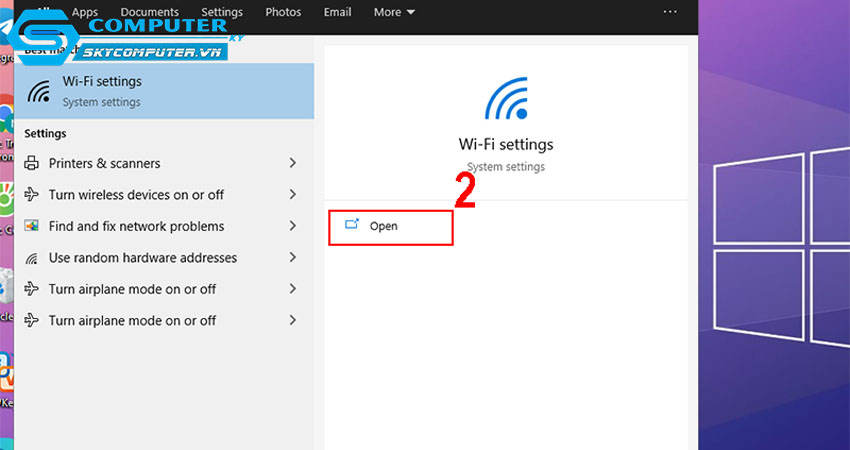
Để tránh lỗi Wi-Fi trong tương lai, hãy áp dụng các mẹo sau:
Cập nhật driver định kỳ: Kiểm tra và cập nhật driver Wi-Fi mỗi vài tháng.
Bảo trì router: Khởi động lại router định kỳ và cập nhật firmware.
Hạn chế nhiễu sóng: Tránh đặt router gần thiết bị điện tử như lò vi sóng.
Sử dụng mật khẩu mạnh: Đặt mật khẩu Wi-Fi phức tạp để tránh truy cập trái phép.
Khi máy tính không thể kết nối với Internet qua Wi-Fi, bạn có thể tự khắc phục bằng cách kiểm tra cơ bản, cập nhật driver, đặt lại mạng, hoặc kiểm tra router và phần cứng. Những bước này thường giải quyết được hầu hết vấn đề. Tuy nhiên, nếu lỗi vẫn tiếp diễn, việc tìm đến dịch vụ máy tính Đà Nẵng sẽ giúp bạn xử lý nhanh chóng và hiệu quả. Bằng cách bảo trì định kỳ và sử dụng đúng cách, bạn có thể đảm bảo kết nối Wi-Fi luôn ổn định, hỗ trợ tối đa cho công việc và cuộc sống hàng ngày.
Xem thêm:
Làm sao để kiểm tra tình trạng bộ nhớ RAM của máy tính?
Máy tính của tôi bị lỗi không nhận phần mềm diệt virus, tôi cần làm gì?



